Pure Data (ou apenas “Pd”) é uma linguagem de programação visual de código aberto para multimídia. Pense no Pd como um <em>Sintetizador Modular</em> que também é uma linguagem de programação. Neste tutorial, saiba como instalar o Pure Data (Pd) no Linux, usando pacotes Flatpak.
As funções de áudio e MIDI do Pd são integradas, bem como a rede (por exemplo, usando o Open Sound Control), mas há várias bibliotecas externas que permitem que você faça gráficos, hardware de interface e muito mais. Siga o tutorial abaixo e instale-o agora mesmo em seu Linux.
Saiba instalar o Pure Data (Pd) no Ubuntu e derivados!
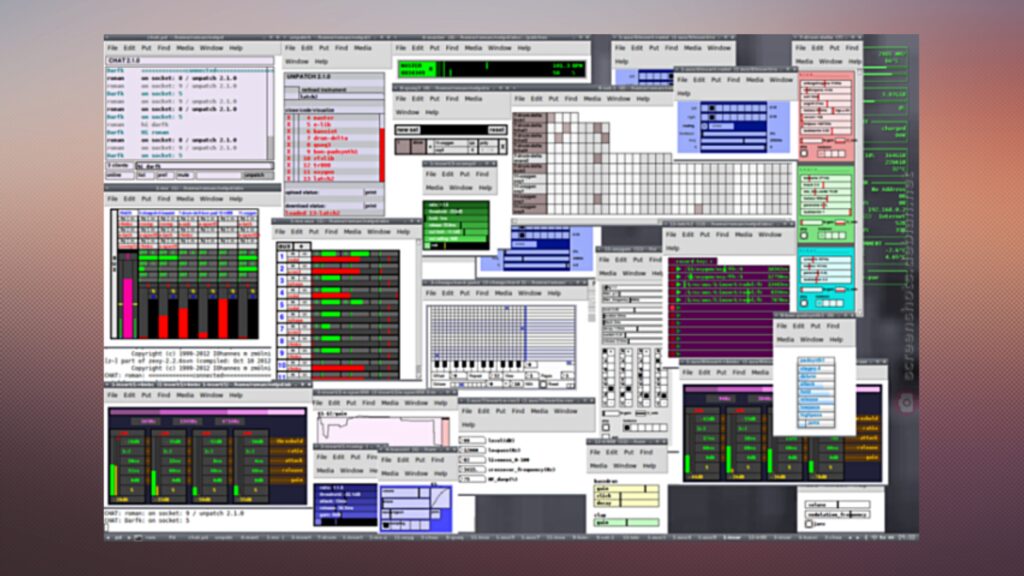
Para instalar o Pure Data (Pd) no Ubuntu, execute o comando abaixo. Vale lembrar que neste processo de instalação, vamos utilizar um pacotes flatpak.
Passo 1 – Instalar e ativar o suporte ao Flatpak no Ubuntu, Linux Mint e derivados:
sudo apt install flatpakPasso 2 – Agora, vamos adicionar o repositório Flathub, que é onde vamos baixar e instalar o Pure Data (Pd) para seguir com o processo de instalação no Ubuntu, Linux Mint ou derivados:
flatpak remote-add --if-not-exists flathub https://flathub.org/repo/flathub.flatpakrepoPasso 3 – Agora, precisamos reiniciar o sistema, em seguida, volte neste tutorial e prossiga com a instalação! Para reiniciar você pode utilizar o botão padrão do seu ambiente, ou execute o comando abaixo:
sudo rebootPasso 4 – Execute o comando de instalação do Pure Data (Pd) no Ubuntu, Linux Mint e derivados:
flatpak install flathub info.puredata.PdPasso 5 – Comando para executar a aplicação:
flatpak run info.puredata.PdSaiba instalar o Pure Data (Pd) no Fedora e derivados!

Para instalar o Pure Data (Pd) no Fedora, execute os comandos abaixo. Lembrando que o Fedora já vem com suporte ao Flatpak habilitado, então basta executar os comandos abaixo:
Passo 1 – Execute o comando de instalação do Pure Data (Pd) no Fedora:
flatpak install flathub info.puredata.PdPasso 2 – Comando para executar a aplicação:
flatpak run info.puredata.PdSaiba instalar o Pure Data (Pd) no Debian e derivados!
Para instalar o Pure Data (Pd) no Debian, execute os comandos abaixo:
Passo 1 – Instalar o suporte ao Flatpak no Debian:
apt updateapt install flatpakPasso 2 – Vamos adicionar o repositório do Flathub:
flatpak remote-add --if-not-exists flathub https://flathub.org/repo/flathub.flatpakrepoPasso 3 – Reinicie o sistema, você pode fazer isso manualmente utilizando o botão do seu ambiente ou o comando abaixo:
rebootPasso 4 – E agora, vamos executar o comando para instalar o Pure Data (Pd) no Debian ou derivados. Observe que o comando abaixo está com o sudo, caso você não o tenha habilitado, remova o sudo e instalar usando o ROOT mesmo:
flatpak install flathub info.puredata.PdPasso 5 – Comando para executar a aplicação:
flatpak run info.puredata.PdSaiba instalar o Pure Data (Pd) no openSUSE e derivados!

Para instalar o Pure Data (Pd) no openSUSE, execute os comandos abaixo. Vamos utilizar um repositório:
Passo 1 – Instalar o Flatpak
sudo zypper install flatpakPasso 2 – Agora, vamos adicionar o repositório Flathub:
flatpak remote-add --if-not-exists flathub https://flathub.org/repo/flathub.flatpakrepoPasso 3 – Vamos reiniciar, faça isso usando o botão de reiniciar do seu ambiente ou o comando abaixo:
sudo rebootPasso 4 – Execute o comando de instalação do Pure Data (Pd) no OpenSUSE:
flatpak install flathub info.puredata.PdPasso 5 – Comando para executar o Pure Data (Pd)
flatpak run info.puredata.Pd
É isso, esperamos ter ajudado você a instalar o Pure Data (Pd) no Linux!







